Færa, bæta við, eyða og númera síður InDesign CS5

Pages spjaldið í InDesign Creative Suite 5 gerir þér kleift að velja, færa, bæta við, eyða, númera og afrita síður í InDesign útgáfu.
Geeks geta gleðst yfir stafrænu svari Photoshop CS6 við Manila möppunni sem gerir þér kleift að skipuleggja lög í lagahópa. Þú getur stækkað eða dregið saman lagahópa til að sjá eða fela innihald þeirra.
Í hrunnu ástandi þeirra eru laghópar frábært móteitur fyrir pirrandi flettingu sem þú verður að gera í ríkulega lagskiptri skrá. Og hópar gera þér kleift að beita ógagnsæisstillingum, blöndunarstillingum og lagastílum á mörg lög í einu.
Til að búa til lagahóp, smelltu á Búa til nýjan hóp táknið (möpputáknið) neðst á Layers spjaldinu. Þú getur líka valið Nýr hópur í valmyndinni Layer panel eða valið Layer→ New→ Group. Síðarnefndu tvær aðferðirnar biðja þig um hópnafn til viðbótar við nokkra aðra valkosti (svipað og venjuleg lög).
Þú getur litakóðað hópinn þinn og tilgreint blöndunarstillingu og ógagnsæi. Sjálfgefin stilling er Pass Through, sem gerir blöndunarstillingunum sem eru notaðar á einstök lög áfram ósnortnar. Ef þú velur einhverja aðra stillingu hnekkir þessi háttur öll lögin í hópnum.
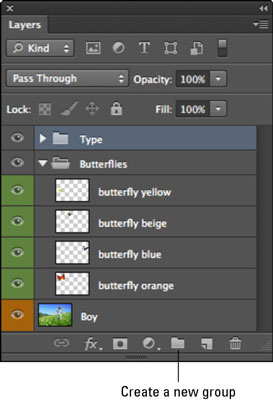
Eftir að þú hefur búið til hópinn þinn skaltu draga lögin þín inn í hópmöppuna á Layers spjaldinu. Ef hópurinn er dreginn saman þegar þú dregur eða ef þú dregur lag ofan á hóptáknið sjálft, setur Photoshop lagið neðst í lagahópnum.
Ef hópurinn er stækkaður geturðu dregið lagið á ákveðinn stað innan hópsins. Til að draga saman eða stækka hópinn, smelltu á þríhyrningstáknið vinstra megin við möpputáknið.
Þó að lagahópar séu frekar einfaldir, hafðu þessi atriði í huga:
Eins og með venjuleg lög geturðu valið, afritað, sýnt, falið, læst og endurraðað lagahópum.
Þú getur hreiðrað laghópa. Búðu til (eða dragðu) einn lagahóp í annan lagahóp.
Þú getur búið til lagahóp úr völdum lögum. Veldu lögin sem þú vilt vera í hópi og veldu síðan Nýr hópur úr lögum í valmyndinni Lagspjaldið eða veldu Lag→ Nýtt→ Hópur úr lögum. Nefndu hópinn í glugganum sem birtist og smelltu á Í lagi.
Ef þú velur lag innan hóps og velur síðan Lag→ Raða, á skipunin aðeins við um stöflunaröðina innan lagahópsins.
Þú getur sameinað lagahópa. Veldu hópinn og veldu Sameina hóp í valmyndinni Layer panel eða veldu Layer→ Sameina hóp.
Þú getur endurnefna hópinn þinn með því að tvísmella á hópnafnið á Layers spjaldinu. Þú getur líka valið Layer→ Group Properties eða valið Group Properties í Layers panel valmyndinni.
Að auki geturðu læst lögum innan hóps. Veldu Læsa öllum lögum í hópi í valmyndinni Lagspjaldið eða veldu Lag→ Læsa öllum lögum í hópi.
Pages spjaldið í InDesign Creative Suite 5 gerir þér kleift að velja, færa, bæta við, eyða, númera og afrita síður í InDesign útgáfu.
Leitarvélagögn geta verið mjög hjálpleg við að leiðbeina markaðsaðferðum þínum. Notaðu þessa handbók til að finna út hvernig á að nota þessi gögn í Adobe Analytics.
Rétt eins og í Adobe Illustrator, bjóða Photoshop teikniborð möguleika á að byggja upp aðskildar síður eða skjái í einu skjali. Þetta getur verið sérstaklega gagnlegt ef þú ert að smíða skjái fyrir farsímaforrit eða lítinn bækling.
Lærðu hvernig á að beita gagnsæi á SVG grafík í Illustrator. Kannaðu hvernig á að gefa út SVG með gagnsæjum bakgrunni og beita gagnsæisáhrifum.
Eftir að þú hefur flutt myndirnar þínar inn í Adobe XD hefurðu ekki mikla stjórn á klippingum, en þú getur breytt stærð og snúið myndum alveg eins og þú myndir gera í öðrum formum. Þú getur líka auðveldlega snúið hornin á innfluttri mynd með því að nota horngræjurnar. Maskaðu myndirnar þínar með því að skilgreina lokað form […]
Þegar þú ert með texta í Adobe XD verkefninu þínu geturðu byrjað að breyta textaeiginleikum. Þessir eiginleikar fela í sér leturfjölskyldu, leturstærð, leturþyngd, jöfnun, stafabil (kering og rakning), línubil (frama), Fylling, Border (strok), Skuggi (fallskuggi) og Bakgrunnsþoka. Svo skulum endurskoða hvernig þessar eignir eru notaðar. Um læsileika og leturgerð […]
Mörg verkfæranna sem þú finnur á InDesign Tools spjaldinu eru notuð til að teikna línur og form á síðu, svo þú hefur nokkrar mismunandi leiðir til að búa til áhugaverðar teikningar fyrir ritin þín. Þú getur búið til allt frá grunnformum til flókinna teikninga inni í InDesign, í stað þess að þurfa að nota teikniforrit eins og […]
Að pakka inn texta í Adobe Illustrator CC er ekki alveg það sama og að pakka inn gjöf – það er auðveldara! Textabrot þvingar texta til að vefja utan um grafík, eins og sýnt er á þessari mynd. Þessi eiginleiki getur bætt smá sköpunargáfu við hvaða verk sem er. Myndin neyðir textann til að vefja utan um hann. Fyrst skaltu búa til […]
Þegar þú hannar í Adobe Illustrator CC þarftu oft að lögun sé í nákvæmri stærð (til dæmis 2 x 3 tommur). Eftir að þú hefur búið til form er besta leiðin til að breyta stærð þess í nákvæmar mælingar að nota Transform spjaldið, sýnt á þessari mynd. Láttu hlutinn velja og veldu síðan Gluggi→ Umbreyta í […]
Þú getur notað InDesign til að búa til og breyta grafík QR kóða. QR kóðar eru strikamerki sem geta geymt upplýsingar eins og orð, tölur, vefslóðir eða annars konar gögn. Notandinn skannar QR kóðann með myndavélinni sinni og hugbúnaði á tæki, svo sem snjallsíma, og hugbúnaðurinn notar […]







